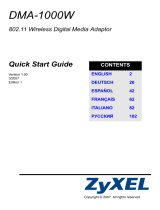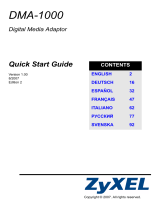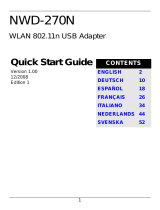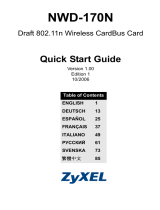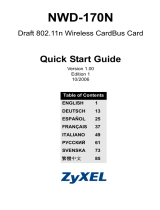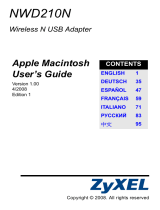La página se está cargando...

ESPAÑOL
39
Conectar su DMA2501
Esta es una vista general de la conexión del hardware. Siga estos pasos para
configurar las conexiones del hardware de su DMA2501. Utilice los cables que
vienen con su DMA2501, o los que vienen con su Televisor o dispositivo de
acceso a Internet.
Apague su televisor antes de conectar el DMA2501.
o
1
2
3
4
5
ESPAÑOL

40
1. Si su televisor tiene un conector HDMI, utilice un cable HDMI para
conectar el conector HDMI del DMA2501 al televisor. Luego vaya al
paso 3.
Si su televisor no tiene un conector HDMI:
Utilice un cable compuesto AV a 3 RCA para conectar la clavija AV
del DMA2501 al televisor.
2. Si su equipo de música tiene una clavija óptica, utilice un cable de
audio digital para conectarlo a la clavija OPTICAL (ÓPTICA) del
DMA2501.
3. Vaya al paso 4 si sólo va a reproducir archivos desde el dispositivo
USB. Para reproducir archivos de medios en ordenadores o
dispositivos de su red o en Internet, conecte el puerto Ethernet del
DMA2501.
• Utilice el cable Ethernet directo para conectarlo a un switch
Ethernet, router o hub.

ESPAÑOL
41
• O utilice un cable Ethernet cruzado (no incluido) para conectarlo
directamente a su ordenador.
4. Para reproducir archivos desde un dispositivo USB, conéctelo al
puerto USB del DMA2501. Asegúrese de que el dispositivo USB
utilice también su fuente de alimentación externa si la tiene.
5. Conecte el zócalo POWER a una toma de corriente utilizando
únicamente el adaptador de corriente incluido.
6. Si desea colocar el DMA2501 verticalmente, coloque el soporte
incluido como se muestra a continuación.
Configure el DMA2501
1. Encienda el televisor y ajuste su fuente de vídeo a la conexión del
DMA2501: HDMI o compuesto (AV).
2. Instale las pilas del mando a distancia.

42
Apunte con el mando a distancia al punto negro de la parte frontal del
DMA2501. El mando DMA2501 es sensible a las pulsaciones. Si
mantiene pulsado un botón del mando puede registrarse como múltiples
pulsaciones.
3. Encienda el DMA2501. La luz POWER se encenderá en verde.
Compruebe la conexión de la corriente si la luz de la
alimentación no se enciende.
4. Si la imagen del DMA2501 aparece en el televisor correctamente,
vaya al paso siguiente. En caso contrario, utilice el botón del mando
OUTPUT para modificar el modo de salida de vídeo. Espere unos
segundos durante cada modo. Cuando llegue al modo correcto,
utilice los botones de dirección y OK para seleccionar OK.
5. Presione el botón del mando Setup. Utilice los botones de dirección y
OK para seleccionar System Setup (Configurar sistema).
6. Presione OK para seleccionar Language (Idioma).

ESPAÑOL
43
7. Presione OK para mostrar una lista de idiomas. Utilice la flecha arriba
y/o abajo y el botón OK para seleccionar el idioma.

44
Configuración inalámbrica
Conecte un adaptador USB inalámbrico ZyXEL NWD-211AN o NWD-
270N
al puerto USB y utilice esta sección para configurar una conexión
de red inalámbrica. Para las conexiones inalámbricas el DMA2501 sólo
soporta la obtención automática de una dirección IP de manera que su
red debe tener un servidor DHCP para asignar al DMA2501 una
dirección IP.
1. Presione el botón SETUP (CONFIGURACIÓN) y utilice los botones
del cursor y OK en el mando para seleccionar NetworkSetup
(Configuración de red) y luego Network Wizard (Asistente para la
red).
2. Seleccione Wireless (Inalámbrico).

ESPAÑOL
45
3. El DMA2501 buscará y luego mostrará las redes inalámbricas en la
zona. Seleccione la red inalámbrica a la que desea conectarse y
presione OK.
• Rojo: este primer punto (a la izquierda) indica una señal débil.
• Amarillo: (el segundo punto) indica una señal correcta.
• Verde: (el tercer punto) indica una señal fuerte.
4. El DMA2501 lista la configuración de la clave de red inalámbrica
seleccionada. Si la red inalámbrica utiliza seguridad, seleccione Key
Value (Valor de clave) y utilice los botones del cursor y OK en el
mando para introducir la contraseña. Luego seleccione Next
(Siguiente).

46
5. El DMA2501 aplicará su configuración y la configuración de la red de
su DMA2501 se habrá completado. Seleccione Done (Hecho) para
regresar al menú Network Setup (Configuración de red).
6. Seleccione IP Setup (Configuración de IP).
7. Su configuración inalámbrica se habrá completado si a su DMA2501
se le ha asignado una dirección IP. De no ser así, utilice el asistente
inalámbrico de nuevo asegúrese de utilizar la configuración correcta.
Si cambia la configuración del AP inalámbrico, desconecte y vuelva a
conectar la corriente del DMA2501 y configure el asistente inalámbrico
de nuevo.

ESPAÑOL
47
Software Media Server
Instale el software del servidor multimedia incluido para que el DMA2501
reproduzca los archivos almacenados en su ordenador o en Internet.
Para utilizar solamente un dispositivo USB, vaya a la página 52. Sólo
puede utilizar el software del servidor multimedia en un ordenador con
Windows. Consulte Requisitos para más detalles.
Instalar el software del servidor multimedia
1. Coloque el CD en su CD-ROM. Haga clic en
Setup (Instalación) en la siguiente pantalla.
Si la pantalla no aparece, busque y haga
doble clic en setup.exe.
2. Seleccione el idioma y haga clic en OK.

48
3. Aparecerá el asistente para la instalación. Siga las direcciones para
instalar el software.
4. En la última pantalla del asistente, seleccione Launch ZyXEL Media
Server (Abrir ZyXEL Media Server) y haga clic en Finish (Finalizar).

ESPAÑOL
49
Configurar Media Server
1. Este icono muestra la bandeja del sistema (normalmente en la
esquina inferior derecha) tras haber realizado la instalación. Haga
doble clic en el icono para abrir las pantallas de configuración del
servidor.
2. Utilice la pestaña Options (Opciones) para seleccionar el idioma y
ajustar el servidor de medios para que arranque automáticamente al
encender el ordenador.

50
3. Utilice la pestaña Media List (Lista de medios) para seleccionar las
carpetas o archivos para que el ordenador comparta con el DMA2501
y luego active el servicio para compartir medios haciendo clic en el
icono Start Service (Iniciar servicio).
• Haga clic en el icono Add a Folder (Añadir una carpeta) y busque
y seleccione la carpeta que desea compartir.
• Para quitar una carpeta de la lista, selecciónela y haga clic en el
icono Remove a Folder (Quitar una carpeta).
• Detenga el servicio para poder editar la lista de medios
compartidos.
Puede utilizar el DMA2501 para mostrar fotos y reproducir vídeos y
música en su servidor de medios. Esto es un ejemplo para reproducir
archivos de vídeo.

ESPAÑOL
51
1. Utilice los botones VIDEO, cursor y OK en el mando para seleccionar
Media Server.
2. Utilice los botones del cursor y OK en el mando para seleccionar el
nombre de su servidor de medios.
3. Seleccione Video (Vídeo) y luego All Videos (Todos los vídeos).

52
4. Seleccione un archivo de vídeo y utilice el botón OK del mando para
reproducir.
Configurar la dirección IP de su ordenador
Si ha conectado el puerto Ethernet del DMA2501directamente a su
ordenador, ajuste el DMA2501 y su ordenador para utilizar una dirección
IP estática en el rango 192.168.1.3 - 192.168.1.254 con una máscara de
subred de 255.255.255.0. Esto permite que el ordenador y el DMA2501
se comuniquen. Apunte la configuración IP actual de su ordenador antes
de cambiarla. Consulte su Guía del usuario para información sobre la
configuración de la dirección IP de su ordenador. Utilice los botones
Setup, cursor, OK y numéricos en el mando 0~9 para configurar la
dirección IP del DMA2501 en la pantalla IP Setup (Configuración IP).
Reproducir archivos
Aquí se explica cómo reproducir un archivo de vídeo desde un
dispositivo USB conectado. Reproducir otros archivos funciona de forma
similar.
1. Presione el botón Video (Vídeo) en el mando y luego el botón OK .

ESPAÑOL
53
2. Utilice los botones de dirección y OK para seleccionar un dispositivo
USB, ordenador o servidor de medios al que acceder. En este
ejemplo selecciona el dispositivo USB.
3. Vaya hasta el archivo que desea reproducir. Puede que necesite
pasar por varios niveles de carpetas. Utilice el botón izquierdo o
derecho para ir a la página anterior o siguiente de entradas. Este
ejemplo utiliza un archivo en Video (vídeo).
4. Utilice los botones de flechas del mando y OK para seleccionar y
reproducir un archivo de vídeo.
Los archivos con formatos o códecs no soportados pueden
no aparecer apropiadamente.
El tamaño de
almacenamiento
total y el disponible
del dispositivo o
El nombre de archivo y el tipo.
El número del
elemento
seleccionado
actualmente seguido
por el número total
de elementos en el
menú.

54
El DMA2501 soporta los siguientes formatos de archivo. Consulte la
Guía del usuario para más detalles.
Requisitos
Si tiene problemas para instalar el software del servidor
multimedia, compruebe si su ordenador cumple con los
requisitos siguientes.
Audio Audio Container: AAC, M4A, MPEG audio (MP1, MP2, MP3, MPA), WAV,
WMA, FLAC, OGG
Audio Decoders: Dolby Digital, DTS, WMA, WMA Pro, MPEG-1 Layer 1/2/3,
MPEG-4 AAC-LC, MPEG-4 HE-AAC, MPEG-4 BSAC, LPCM, FLAC, Vorbis
Video Video Containers: MPEG1/2/4, MPEG1/2 PS (M2P, MPG, DAT, VOB)
MPEG2 Transport Stream (TS, TP, TRP, M2T, M2TS, MTS), AVI, ASF, WMV
Matroska (MKV), MOV (H.264), MP4, RMP4
Video Decoders: H.264, WMV9, VC1, MPEG 1/2/4, Xvid, AVC
Photo TIF/TIFF, PNG, GIF, BMP, JPEG
Microsoft Windows Windows XP o Windows Vista
CPU Pentium 4 a 1.8 GHz o superior
Memoria 512 MB o más recomendado
Periféricos Unidad de CD-ROM
Disco duro 20 MB o más.

ESPAÑOL
55
El mando a distancia
MUTE apaga el sonido.
REC, FUNC y COPY están
reservados para su uso en
el futuro.
Power enciende o apaga el
DMA2501.
Help (Ayuda) muestra información
de ayuda para una pantalla.
OUTPUT cambia el tipo de salida de
vídeo.
SORT/EPG reorganiza el orden de
los archivos.
SUBTITLE (SUBTÍTULOS) cambia
los subtítulos.
LANGUAGE (IDIOMA) cambia el
idioma.
Presione MENU mientras reproduce
un archivo de DVD para abrir el
menú DVD.
Función STOP (DETENER) durante
la reproducción.
ZOOM aumenta una foto o vídeo.
A-B le permite seleccionar las horas
de inicio y fin para repetir un
intervalo para reproducir música o
vídeo.
Utilice 0~9 para introducir
números. Utilice GOTO (IR A) para
ir a un porcentaje específico (%) o
una hora (hh:mm) en la
reproducción de un archivo de
música o vídeo.
Funciones anterior y siguiente
durante la reproducción de
archivos.
BACK regresa al menú anterior.
INFO muestra detalles del archivo
de vídeo o foto.
VOL -/+ ajusta el
volumen.
HOME regresa al menú
principal.
SETUP (CONFIGURACIÓN)
abre el menú SETUP
(CONFIGURACIÓN) para
ajustar la configuración.
BGM selecciona y
reproduce música de
fondo.
REPEAT mantiene la
reproducción (repetir) del
archivo.
ROTATE gira una foto 90°
en sentido horario.
SLOW/SLIDE (LENTO/
DIAPOSITIVA) sirve para
disminuir la velocidad de
un vídeo en reproducción o
imágenes en pantalla
automáticamente.
Utilice los botones OK y las
flechas de dirección para
pasar por los menús y
reproducir sus archivos.
IMEDIA abre un menú de
medios de Internet para
reproducirlo.
PICTURES abre un menú
de archivos de imágenes
para ver.
VIDEO abre un menú de archivos
de vídeo para reproducir.
MUSIC abre un menú de archivos
de música para reproducir.

131
ENGLISH DEUTSCH ESPAÑOL
Viewing a Product’s
Certification(s)
• Go to www.zyxel.com.
• Select your product from the drop-down
list box on the ZyXEL home page to go to
that product's page.
• Select the certification you wish to view
from this page.
Vorgehensweise zum Aufrufen
einer Produktzertifizierung
• Gehen Sie auf www.zyxel.com.
• Wählen Sie Ihr Produkt aus der
Auswahlliste auf der ZyXEL Homepage
aus, um die Seite des entsprechenden
Produkts aufzurufen.
• Wählen Sie die Zertifizierung, die Sie
von dieser Seite aus aufrufen möchten.
Procedimiento para ver las
certificaciones de un producto
• Vaya a www.zyxel.com.
• Seleccione el producto que desea en el
cuadro de lista desplegable que se
encuentra en la página principal de ZyXEL
para obtener acceso a la página de dicho
producto.
• Seleccione la certificación que desea ver
en esta página.
FRANÇAIS ITALIANO NEDERLANDS
Procédure permettant de
consulter une(les) Certification(s)
du Produit
• Connectez vous sur www.zyxel.com.
• Sélectionnez votre produit dans la liste
déroulante se trouvant sur la page
d'accueil ZyXEL pour accéder à la page du
produit concerné.
• Sélectionnez sur cette page la
certification que vous voulez consulter.
Procedura per visualizzare le
certificazioni di un prodotto
• Andare alla pagina www.zyxel.com
• Nel sito ZyXEL, selezionare il proprio
prodotto dall’elenco a discesa per andare
alla pagina di quel prodotto.
• Da questa pagina selezionare la
certificazione che si vuole vedere.
Procedure voor het opvragen en
het inzien van product
certificering(en)
• U gaat met uw browser naar de website:
www.zyxel.com
• U kunt nu de product pagina opvragen
door op de ZyXEL thuispagina het product
te selecteren uit de lijst
• Nu selecteert u de certificering die u wilt
inzien
SVENSKA
Procedur för att visa en produkts
certifikat
• Gå till www.zyxel.com
• Välj din produkt från rullgardinslistrutan
på ZyXEL:s hemsida för att gå till denna
produkts sida.
• Välj det certifikat du vill titta på från
denna sida.
LEGAL
/